



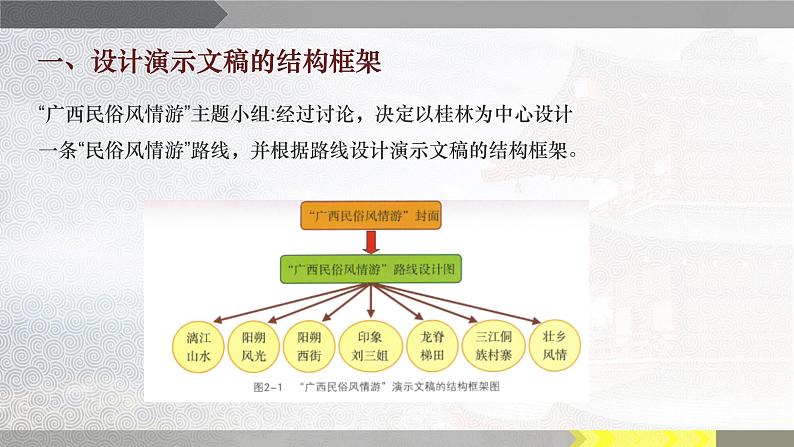
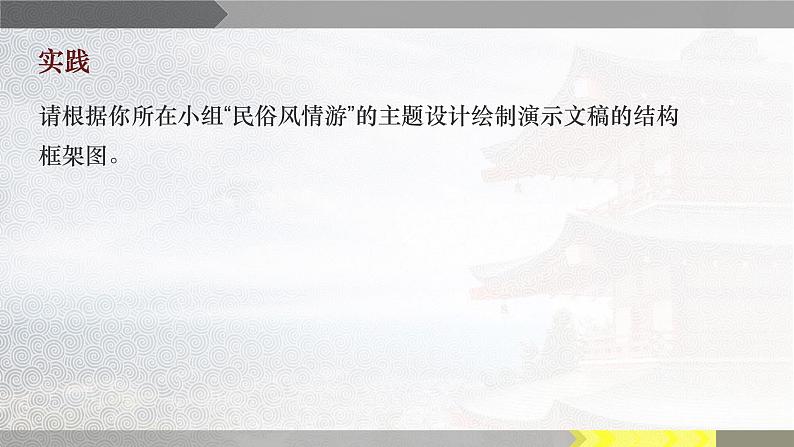

信息技术五年级下册2 设计“民俗风情游”演示文稿备课课件ppt
展开了解如何设计多媒体作品的结构框架学习如何设计演示文稿的封面熟练掌握插入图片的方法,熟练运用艺术字设计主题文字在设计的过程中欣赏自然风光,了解家乡的民俗风情。
作为导游,怎样设计“民俗风情游"演示文稿才能更吸引游客呢?
一、设计演示文稿的结构框架
“广西民俗风情游”主题小组:经过讨论,决定以桂林为中心设计一条“民俗风情游”路线,并根据路线设计演示文稿的结构框架。
请根据你所在小组“民俗风情游”的主题设计绘制演示文稿的结构框架图。
二、设计演示文稿的封面
运用收集到的多媒体素材,着手设计和制作演示文稿
1.制作背景。插入一张如国画般的“漓江风光”图,设置满屏作为幻灯片的背景。(1)选择“插入”菜单中的“图片”,单击“来自文件” 选项。(2)在“插入图片”对话框中找到相关图片的路径,选定所需的图片文件,单击“插入”按钮。
2.插人图片。在幻灯片的下方分别插入“龙脊梯田” “漓江山水”和“壮乡风情”三张图片,并将它们的大小缩放成一致,水平对齐排列。
(1)改变图片大小的方法。刚插入的图片四周有8个控点,拖动顶角处的控点可以等比例地缩放图片,拖动边线上的控点可以单独改变图片的长或宽。
(2)图片对齐的方法。 ①按住Shift键同时选中几张图片。 ②单击“绘图”工具栏中的“绘图”,再单击“对齐或分布”选项中的对齐方式,如“顶端对齐”,如图2-3所示。
3.制作标题。运用艺术字工具,选择恰当的艺术字样式,设计主题文字“广西民俗风情游”。插入艺术字的方法:(1)单击“绘图”工具栏中的艺术字工具按钮 ,在“艺术字”字库中选择合适的样式,单击“确定”按钮。
(2)在“艺术字”文字对话框中输人文字,单击“确定”完成。4.保存文件。
信息技术五年级上册3 展现“我的风采”——在演示文稿中插入图片图片课件ppt: 这是一份信息技术五年级上册3 展现“我的风采”——在演示文稿中插入图片图片课件ppt,文件包含第三课展现“我的风采”pptx、第三课展现“我的风采”docx等2份课件配套教学资源,其中PPT共24页, 欢迎下载使用。
小学信息技术桂教版五年级上册2 电子板报版面的设计课文配套ppt课件: 这是一份小学信息技术桂教版五年级上册2 电子板报版面的设计课文配套ppt课件,共23页。PPT课件主要包含了版面结构,装饰图案,设计版面,报刊文本等内容,欢迎下载使用。
小学信息技术桂教版五年级下册第一单元 家乡民俗导游——多媒体作品创作7 为“民俗风情游”设计导骯教课内容ppt课件: 这是一份小学信息技术桂教版五年级下册第一单元 家乡民俗导游——多媒体作品创作7 为“民俗风情游”设计导骯教课内容ppt课件,文件包含完成ppt、错链的PPT练习素材ppt、第七课为“民俗风情游”设计导航教学课件ppt等3份课件配套教学资源,其中PPT共26页, 欢迎下载使用。













